7 καλύτερες επιδιορθώσεις για το Picture-in-Picture που δεν λειτουργεί στο Facebook Messenger
Miscellanea / / December 04, 2023
Μπορείτε να πραγματοποιείτε βιντεοκλήσεις μέσω του Facebook Messenger ακόμα και όταν χρησιμοποιείτε άλλες εφαρμογές στο τηλέφωνό σας. Χάρη στη λειτουργία Picture-in-Picture, μπορείτε να συνεχίσετε να είστε σε κλήση και να χρησιμοποιείτε άλλες εφαρμογές και λειτουργίες στο τηλέφωνο iPhone ή Android.

Ωστόσο, ορισμένοι χρήστες παραπονιούνται ότι το Picture-in-Picture δεν λειτουργεί μερικές φορές στις κινητές συσκευές τους. Εάν αντιμετωπίζετε και εσείς παρόμοια προβλήματα, εδώ είναι οι καλύτερες επιδιορθώσεις για το Picture-in-Picture που δεν λειτουργεί στο Facebook Messenger. Οι λύσεις ισχύουν για την εφαρμογή Messenger σε iPhone και Android.
1. Ελέγξτε εάν το Picture-in-Picture είναι ενεργοποιημένο
Ο κύριος λόγος που το Picture-in-Picture δεν λειτουργεί κατά τις βιντεοκλήσεις του Messenger μπορεί να είναι ότι η επιλογή είναι απενεργοποιημένη στις ρυθμίσεις της συσκευής σας. Δείτε πώς μπορείτε να ελέγξετε και να ενεργοποιήσετε το ίδιο.
Στο iPhone
Βήμα 1: Ανοίξτε την εφαρμογή Ρυθμίσεις και πατήστε Γενικά.


Βήμα 2: Πατήστε «Εικόνα σε εικόνα» και πατήστε την εναλλαγή δίπλα στην επιλογή «Αυτόματη έναρξη του PiP» για να ενεργοποιήσετε τη λειτουργία.
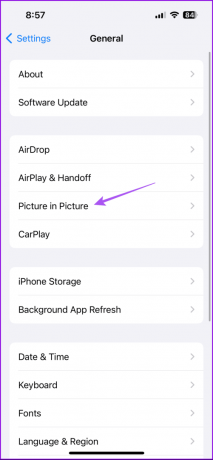
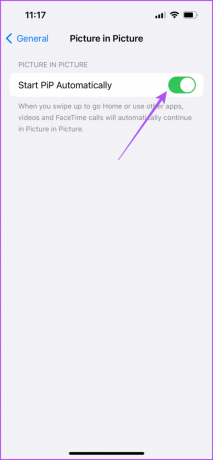
Μετά από αυτό, κλείστε την εφαρμογή Ρυθμίσεις και ανοίξτε το Messenger για να ελέγξετε αν λειτουργεί τώρα.
Σε Android
Βήμα 1: Πατήστε παρατεταμένα το εικονίδιο της εφαρμογής Messenger στο συρτάρι εφαρμογών του Android σας και επιλέξτε Πληροφορίες εφαρμογής.

Βήμα 2: Κάντε κύλιση προς τα κάτω και επιλέξτε Picture-in-Picture.

Βήμα 3: Πατήστε την εναλλαγή δίπλα στο Να επιτρέπεται η εικόνα σε εικόνα για να την ενεργοποιήσετε.

Στη συνέχεια, κλείστε τις Ρυθμίσεις και ανοίξτε το Facebook Messenger για να ελέγξετε εάν το πρόβλημα έχει λυθεί.
2. Απενεργοποιήστε την Εξοικονόμηση μπαταρίας
Εξοικονόμηση μπαταρίας ή Λειτουργία χαμηλής κατανάλωσης ενέργειας προορίζεται για εξοικονόμηση μπαταρίας στη συσκευή σας. Και το κάνει περιορίζοντας λειτουργίες όπως το Picture-in-Picture που καταναλώνουν πολύ ενέργεια. Προτείνουμε να απενεργοποιήσετε την Εξοικονόμηση μπαταρίας εάν πρέπει να συνεχίσετε τις βιντεοκλήσεις σας στο Messenger χρησιμοποιώντας αυτήν τη λειτουργία.
Στο iPhone
Βήμα 1: Ανοίξτε την εφαρμογή Ρυθμίσεις και πατήστε Μπαταρία.


Βήμα 2: Πατήστε τον διακόπτη δίπλα στη Λειτουργία χαμηλής κατανάλωσης ενέργειας για να απενεργοποιήσετε τη λειτουργία.

Βήμα 3: Κλείστε τις Ρυθμίσεις και ανοίξτε το Facebook Messenger για να ελέγξετε εάν το πρόβλημα έχει λυθεί.

Σε Android
Βήμα 1: Ανοίξτε τις Ρυθμίσεις και πατήστε Μπαταρία.
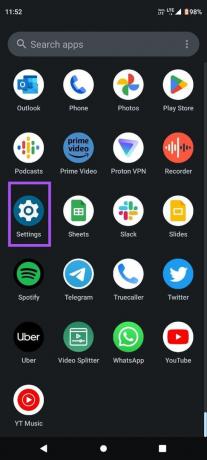

Βήμα 2: Πατήστε στην Εξοικονόμηση μπαταρίας και πατήστε την εναλλαγή δίπλα στην επιλογή Χρήση εξοικονόμησης μπαταρίας για να απενεργοποιήσετε τη λειτουργία.


Βήμα 3: Κλείστε τις Ρυθμίσεις και ανοίξτε το Facebook Messenger για να ελέγξετε εάν το πρόβλημα έχει λυθεί.

3. Συνδεθείτε ξανά στο Facebook Messenger
Εάν το Picture-in-Picture (PiP) εξακολουθεί να μην λειτουργεί στο Messenger, μπορείτε να δοκιμάσετε να συνδεθείτε ξανά στον λογαριασμό σας στο Facebook. Για αυτό, πρέπει να αποσυνδεθείτε από τον λογαριασμό σας από την εφαρμογή Facebook στο iPhone και το Android σας. Δείτε πώς.
Βήμα 1: Ανοίξτε την εφαρμογή Facebook στο τηλέφωνο iPhone ή Android.

Βήμα 2: Στο iPhone, πατήστε το εικονίδιο προφίλ στην κάτω δεξιά γωνία.
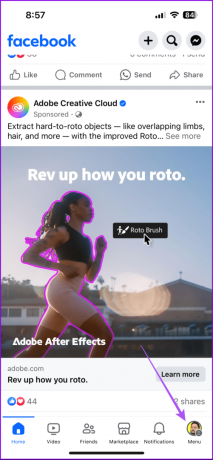
Στο Android, πατήστε το εικονίδιο του μενού χάμπουργκερ στην επάνω δεξιά πλευρά.

Βήμα 3: Κάντε κύλιση προς τα κάτω προς τα κάτω και πατήστε Αποσύνδεση.

Συνδεθείτε ξανά στην εφαρμογή Facebook και, στη συνέχεια, ανοίξτε το Messenger για να συνδεθείτε στον λογαριασμό σας.
4. Αναγκαστική έξοδος και επανεκκίνηση του Messenger
Μπορείτε να δοκιμάσετε την αναγκαστική έξοδο και την επανεκκίνηση του Messenger για να δώσετε στην εφαρμογή μια νέα αρχή.
Στο iPhone
Βήμα 1: Στην αρχική οθόνη, σύρετε προς τα πάνω και κρατήστε πατημένο για να εμφανιστούν τα παράθυρα της εφαρμογής φόντου.
Βήμα 2: Σύρετε προς τα δεξιά για να αναζητήσετε το παράθυρο της εφαρμογής Messenger και σύρετε προς τα επάνω για να καταργήσετε την εφαρμογή.

Βήμα 3: Ανοίξτε ξανά το Messenger για να ελέγξετε εάν το πρόβλημα έχει λυθεί.

Σε Android
Βήμα 1: Πατήστε παρατεταμένα το εικονίδιο της εφαρμογής Messenger και πατήστε Πληροφορίες εφαρμογής.

Βήμα 2: Πατήστε στο Force Stop και επιλέξτε Ok για επιβεβαίωση.
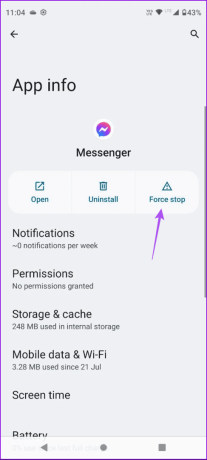
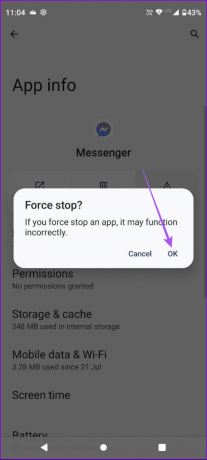
Βήμα 3: Κλείστε το App Info και επανεκκινήστε το Messenger για να ελέγξετε εάν το πρόβλημα έχει λυθεί.

5. Ενημέρωση Messenger
Μπορείτε να εγκαταστήσετε την πιο πρόσφατη ενημέρωση εφαρμογής για το Facebook Messenger εάν εξακολουθείτε να αντιμετωπίζετε το ίδιο πρόβλημα στο iPhone ή το Android σας. Αυτό θα αφαιρέσει τα σφάλματα ή τις δυσλειτουργίες στην τρέχουσα έκδοση που μπορεί να προκαλούν αυτό το ζήτημα. Μπορείτε να χρησιμοποιήσετε τους παρακάτω συνδέσμους για να κάνετε το ίδιο.
Ενημερώστε το Messenger στο Android
Ενημερώστε το Messenger στο iPhone
6. Εκκαθάριση προσωρινής μνήμης εφαρμογών
Η εκκαθάριση της προσωρινής μνήμης της εφαρμογής στο Facebook Messenger θα καταργήσει όλες τις προτιμήσεις εντός εφαρμογής και τα δεδομένα σύνδεσης από τη συσκευή σας. Αυτή είναι μια προηγμένη λύση και θα πρέπει να συνδεθείτε ξανά στο Facebook Messenger.
Στο iPhone
Βήμα 1: Ανοίξτε την εφαρμογή Ρυθμίσεις και πατήστε Γενικά.


Βήμα 2: Πατήστε στο iPhone Storage και επιλέξτε Messenger από τη λίστα εφαρμογών.


Βήμα 3: Πατήστε στο Offload App και πατήστε ξανά Offload για επιβεβαίωση.


Βήμα 4: Επανεγκαταστήστε το Messenger και ελέγξτε εάν το πρόβλημα έχει λυθεί.
Σε Android
Βήμα 1: Πατήστε παρατεταμένα το εικονίδιο της εφαρμογής Messenger και επιλέξτε Πληροφορίες εφαρμογής.

Βήμα 2: Πατήστε στο Storage and Cache και πατήστε στο Clear Cache.
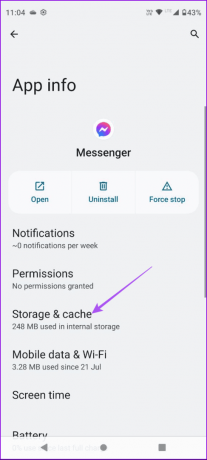

Βήμα 3: Μετά από αυτό, κλείστε το App Info και ανοίξτε ξανά το Messenger για να ελέγξετε εάν το πρόβλημα έχει λυθεί.

7. Επαναφορά όλων των ρυθμίσεων
Εάν καμία από τις λύσεις δεν έχει λειτουργήσει μέχρι στιγμής, είναι να επαναφέρετε όλες τις ρυθμίσεις στο τηλέφωνο iPhone ή Android. Αυτό θα επαναφέρει το σύστημα της εφαρμογής και τις ρυθμίσεις εντός εφαρμογής στις προεπιλεγμένες ρυθμίσεις.
Στο iPhone
Βήμα 1: Ανοίξτε την εφαρμογή Ρυθμίσεις και πατήστε Γενικά.


Βήμα 2: Κάντε κύλιση προς τα κάτω και πατήστε Μεταφορά ή Επαναφορά iPhone.
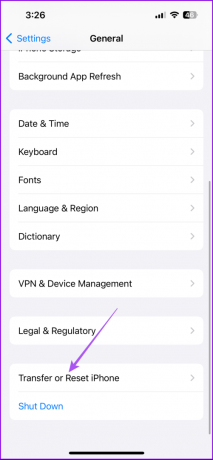
Βήμα 3: Πατήστε Επαναφορά και επιλέξτε Επαναφορά όλων των ρυθμίσεων.
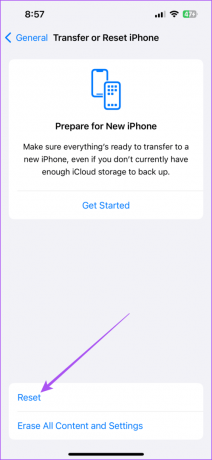
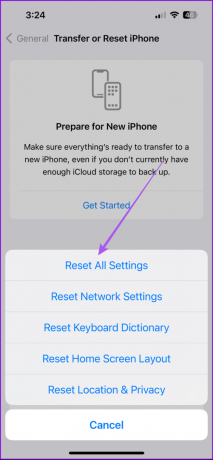
Βήμα 4: Εισαγάγετε τον κωδικό πρόσβασής σας και πατήστε ξανά Επαναφορά όλων των ρυθμίσεων για επιβεβαίωση.

Βήμα 5: Μόλις τελειώσετε, ανοίξτε το Facebook Messenger και ελέγξτε αν το πρόβλημα έχει λυθεί.

Σε Android
Βήμα 1: Ανοίξτε τις Ρυθμίσεις και πατήστε Σύστημα.

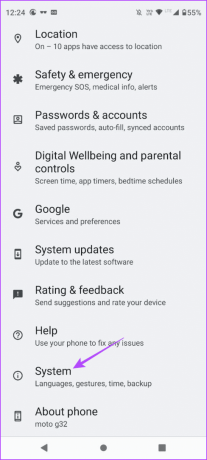
Βήμα 2: Επιλέξτε Reset Options και πατήστε Reset App Preferences.


Βήμα 3: Πατήστε Επαναφορά εφαρμογών για επιβεβαίωση.
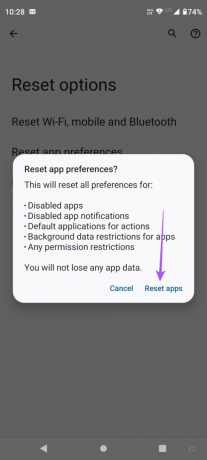
Βήμα 4: Μετά από αυτό, ανοίξτε το Messenger και ελέγξτε εάν το πρόβλημα έχει λυθεί.
Βελτιωμένη εμπειρία βιντεοκλήσεων
Η χρήση αυτών των λύσεων θα βοηθήσει στην επίλυση του ζητήματος της μη λειτουργίας Picture-in-Picture στο Messenger. Για μια πιο διασκεδαστική εμπειρία βιντεοκλήσεων, μπορείτε χρησιμοποιήστε το Avatar σας στο Facebook Messenger.
Τελευταία ενημέρωση στις 17 Νοεμβρίου, 2023
Το παραπάνω άρθρο μπορεί να περιέχει συνδέσμους συνεργατών που βοηθούν στην υποστήριξη της Guiding Tech. Ωστόσο, δεν επηρεάζει τη συντακτική μας ακεραιότητα. Το περιεχόμενο παραμένει αμερόληπτο και αυθεντικό.

Γραμμένο από
Ο Paurush ασχολείται με το iOS και το Mac ενώ συναντά στενές συναντήσεις με Android και Windows. Πριν γίνει συγγραφέας, παρήγαγε βίντεο για επωνυμίες όπως το Mr. Phone και το Digit και εργάστηκε για λίγο ως κειμενογράφος. Στον ελεύθερο χρόνο του, ικανοποιεί την περιέργειά του για πλατφόρμες ροής και συσκευές όπως το Apple TV και το Google TV. Τα Σαββατοκύριακα, είναι σινεφίλ πλήρους απασχόλησης που προσπαθεί να μειώσει την ατελείωτη λίστα παρακολούθησης του, συχνά παρατεταμένη.



